- Müəllif Jason Gerald [email protected].
- Public 2023-12-16 10:54.
- Son dəyişdirildi 2025-01-23 12:06.
Bu wikiHow, Windows üçün PowerPoint -də "Təqdimat Yarat" xüsusiyyətindən istifadə edərək, Microsoft PowerPoint təqdimat faylını Microsoft Word sənədinə çevirməyi öyrədir. Mac üçün PowerPoint istifadə edərək RTF (Zəngin Mətn Formatı) faylını da ixrac edə bilərsiniz. Mac üçün PowerPoint -in hazırkı versiyasında "Təqdimat Yarat" xüsusiyyəti yoxdur. Eyni zamanda, RTF sənədləri bəzi PowerPoint xüsusiyyətlərinin formatını dəqiq bir şəkildə çevirə bilmir, buna görə bir çox şəkil və arxa planın RTF formatı tərəfindən dəstəklənməməsi ehtimalı var.
Addım
2 -dən 1 -ci hissə: Windows üçün
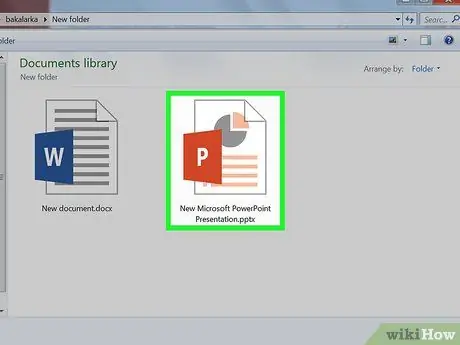
Addım 1. PowerPoint təqdimat faylını açın
Dönüştürmek istədiyiniz PowerPoint təqdimat faylını açmaq üçün " Fayl ", vurun" Aç… "Və çevirmək istədiyiniz faylı seçin.
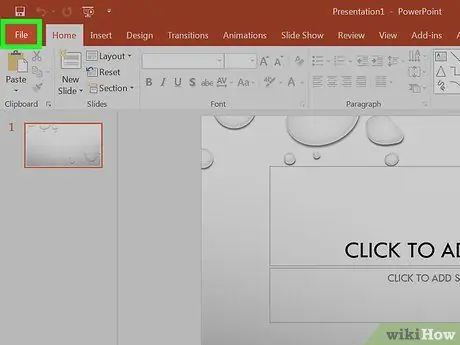
Addım 2. Ekranın yuxarısındakı menyu çubuğundakı Fayl menyusuna basın
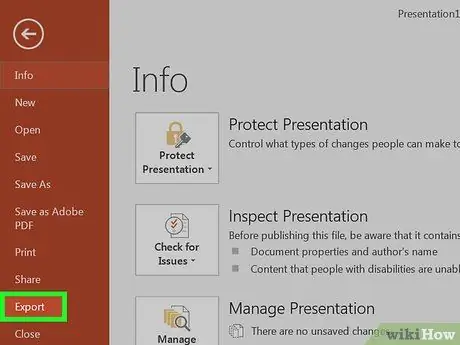
Addım 3. Açılan menyuda İxrac et … düyməsini basın
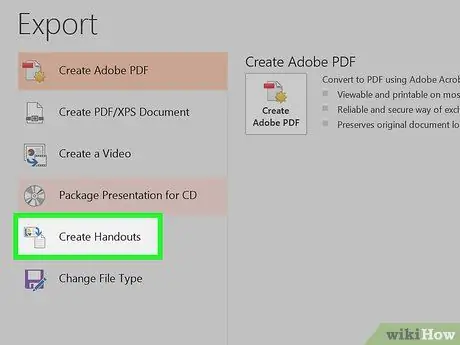
Addım 4. Təlimatlar Yarat seçin
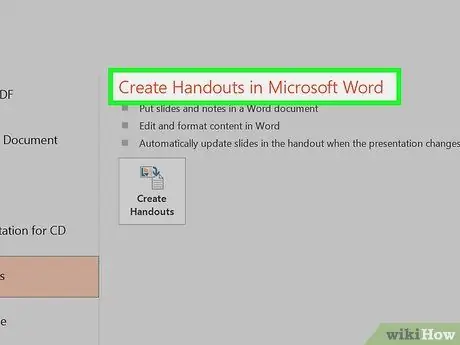
Addım 5. Microsoft Word -də Təlimatlar Yarat seçin
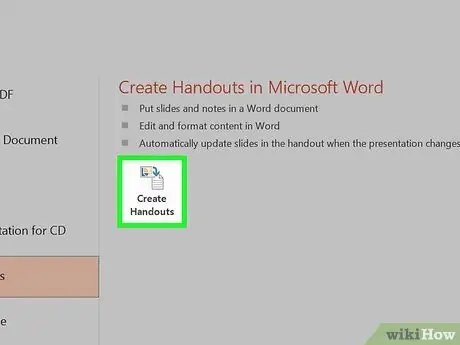
Addım 6. Təlimatlar Yarat seçin
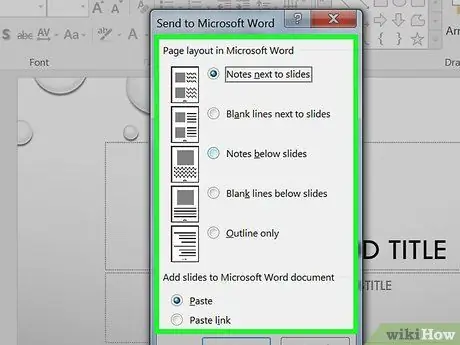
Addım 7. Word sənədi üçün istədiyiniz düzeni seçin
- Orijinal PowerPoint təqdimatı dəyişdikdə Word sənədinin yenilənməsini istəyirsinizsə, " Linki yapışdırın ”.
- Orijinal PowerPoint təqdimatını yeniləyərkən Word sənədinin dəyişməsini istəmirsinizsə, " Yapışdır ”.
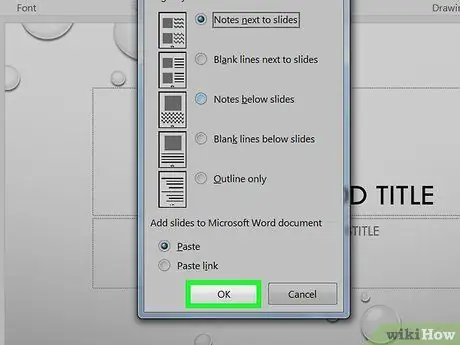
Addım 8. OK düyməsini basın
İndi mövcud PowerPoint təqdimatı Word sənədi olaraq açılacaq.
2 -dən 2 -ci hissə: Mac üçün
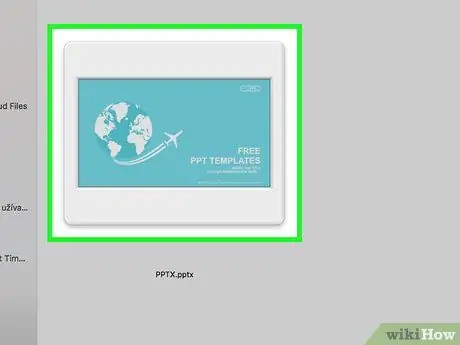
Addım 1. PowerPoint təqdimatını açın
Dönüştürmek istədiyiniz PowerPoint təqdimat faylını açmaq üçün " Fayl ", vurun" Aç… "Və istədiyiniz faylı seçin.
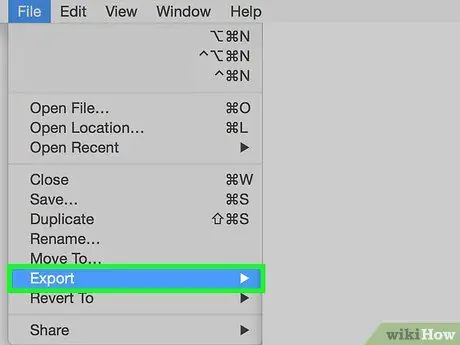
Addım 2. Fayl menyusunu vurun menyu çubuğunda, sonra seçin İxrac…
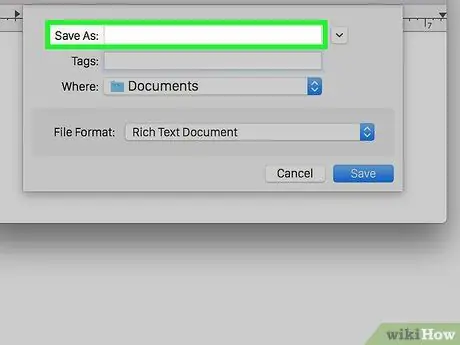
Addım 3. "Başqa cür ixrac et" sahəsinə bir fayl adı yazın və "Harada" açılan menyusunda faylı saxlamaq üçün bir yer seçin
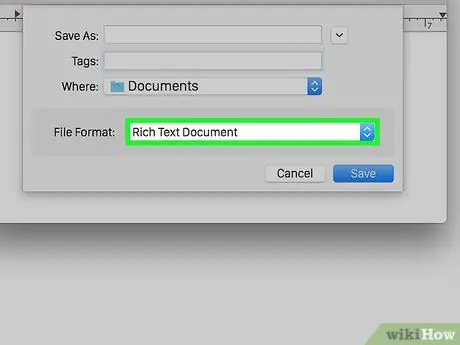
Addım 4. "Fayl Formatı" açılan menyusunu basın və Zəngin Mətn Formatı (.rtf) seçin
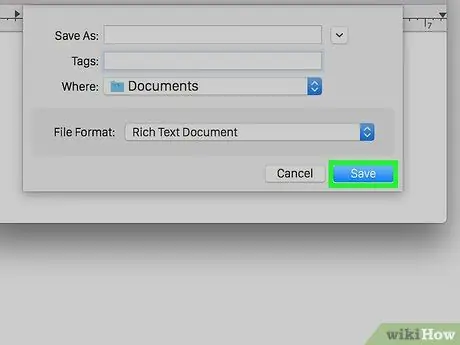
Addım 5. İxrac et düyməsini basın
İndi PowerPoint təqdimatı əvvəlcədən təyin etdiyiniz qeyd yerində "Zəngin Mətn Formatı" (.rtf) formatında saxlanılacaq.

Addım 6. Microsoft Word -ü açın
Bu proqram, "şəklində olan və ya" hərfini ehtiva edən mavi bir işarə ilə işarələnmişdir. W ”.
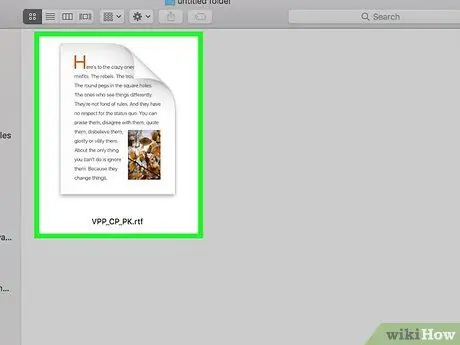
Addım 7. RTF faylını açın
Vurun " Fayl "və vurun" Aç… ", Sonra PowerPoint -dən yeni ixrac etdiyiniz RTF faylını seçin. Bundan sonra fayl Microsoft Word -də açılacaq.
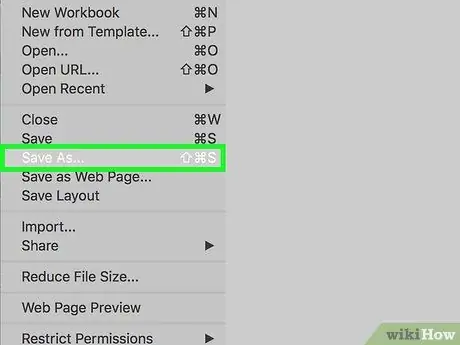
Addım 8. Fayl menyusuna basın və seçin Farklı Saxla….
Bundan sonra bir saxlama pəncərəsi ("Saxla") görünəcək. Bu pəncərədən sənədi Word faylı olaraq saxlaya bilərsiniz.
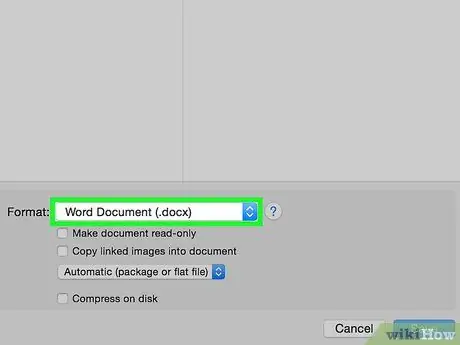
Addım 9. "Format" açılan menyusunu basın və Word Document (.docx) seçin
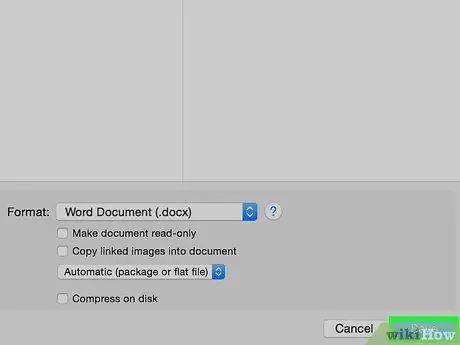
Addım 10. Saxla düyməsini basın
PowerPoint təqdimatı indi Microsoft Word sənədi olaraq saxlanılır.






